LAVIE Tab E(Android 5.0)のメールアプリでメールにファイルを添付する方法 | ||
LAVIE Tab E(Android 5.0)のメールアプリでメールにファイルを添付する方法 |
Q&A番号:018915 更新日:2016/07/26
 | LAVIE Tab E(Android 5.0)のメールアプリで、メールにファイルを添付する方法について教えてください。 |
 | メールアプリでは、タブレットやGoogleドライブに保存した画像ファイルや音楽データをメールに添付して送信することができます。 |
メールアプリでは、タブレットやGoogleドライブに保存した画像ファイルや音楽データをメールに添付して送信することができます。
はじめに
メールアプリでは、タブレットやGoogleドライブに保存した画像ファイルや音楽データを、メールに添付して送信することができます。
※ メールアプリに添付して送信できるファイルの容量は5MBまでとなります。サイズの上限を超えたファイルを添付してメールを送信することはできません。
操作手順
LAVIE Tab E(Android 5.0)のメールアプリでファイルを添付してメールを送信するには、以下の操作手順を行ってください。
ホーム画面を開き、「メール」をタップします。
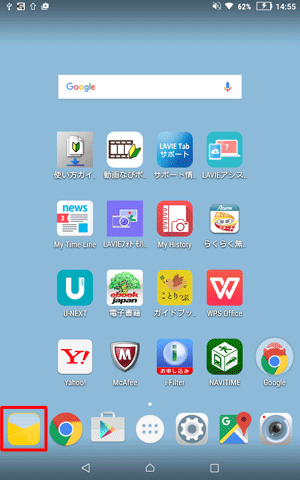
補足
PC-TE510BALの場合
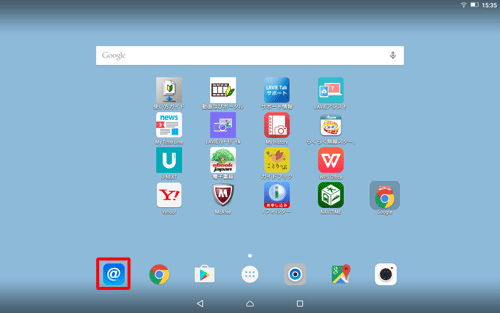
画面右下の「
 」をタップします。
」をタップします。
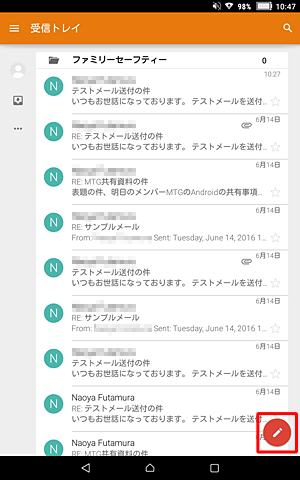
「作成」画面が表示されます。
画面右上の「 」をタップします。
」をタップします。
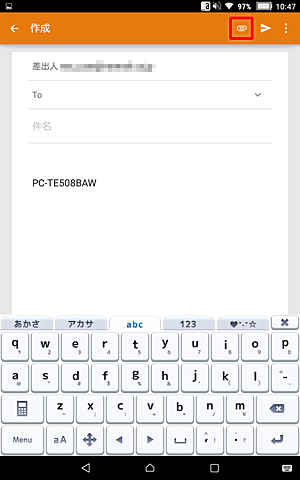
「添付ファイルの選択」が表示されます。
添付するファイルの種類をタップします。
ここでは例として、「画像」ファイルを添付します。
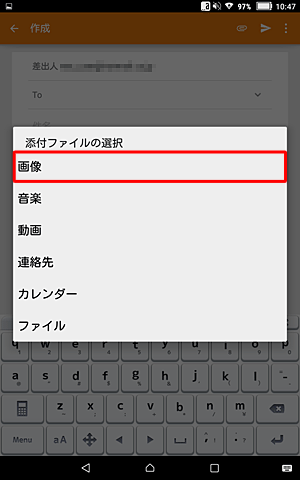
表示された一覧から目的の画像データをタップします。
ここでは例として、「Penguins.jpg」を添付します。
※ 手順4で選択した添付ファイルの種類によって、表示される画面は変わります。
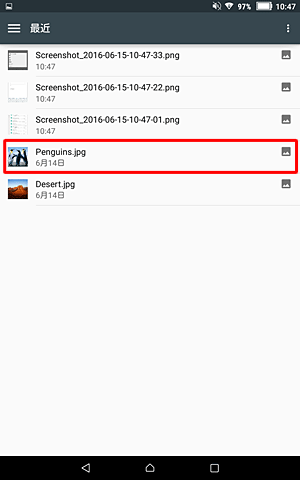
補足
一覧に目的の画像が表示されていない場合、画面左上の「
 」をタップして、画像データが保存されている場所を選択します。
」をタップして、画像データが保存されている場所を選択します。
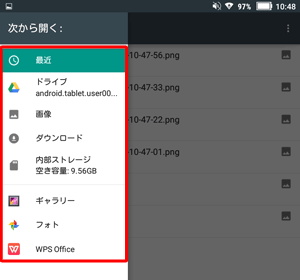
「作成」画面に戻ります。
ファイルが添付されていることを確認します。

補足
添付できるファイルサイズの上限は5MBとなります。
上限を超えたファイルを添付すると、「5MBを超えるファイルは添付できません。」というメッセージが表示されます。
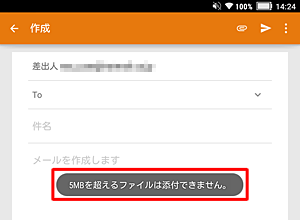
以上で操作完了です。
対象製品
PC-TE508BAW / PC-TE510BAL
このQ&Aに出てきた用語


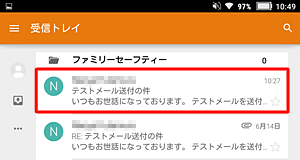
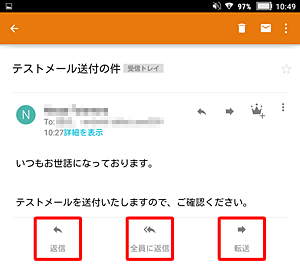

 LAVIE Tab(Android)のメールアプリでメールにファイルを添付する方法
LAVIE Tab(Android)のメールアプリでメールにファイルを添付する方法








